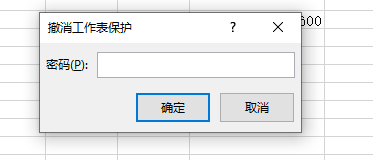如果工作表中的数据非常重要,那么为防止工作表中的数据泄露,做好工作表的保护工作是十分有必要的。
工具/原料
电脑
excel
工作表加密
1、先打开文档,切换到需要加密的工作表,再点击审阅|更改|保护工作表

2、弹出保护工作表对话框,在“取消工作表保护时使用的密码”文本框中输入密码,点确定

3、出现确认密码对话框,再重新输入一次。

4、这样当我们试图修改工作表中的数据时,系统会给出相应提示,提示此工作表已处于受保护状态。
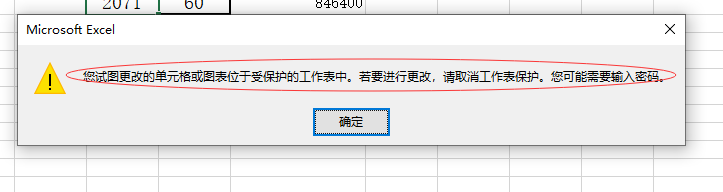
5、如果要撤销工作表保护,则点击审阅菜单下面的【撤销工作表保护】
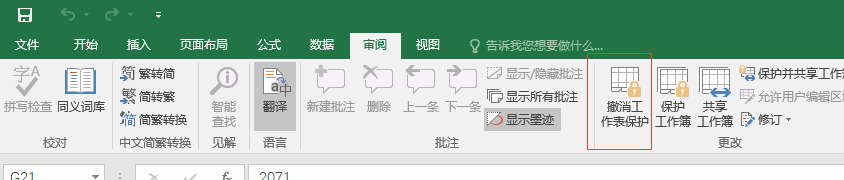
6、然后输入先前设置的密码,点确定,这样就取消了对工作表的保护。